
Çerezler, web tarayıcılarının web tarayıcınızda sakladığı bilgilerdir. Web sitelerinin size ve tercihlerinize ilişkin ayrıntıları bilmesini sağlarlar. Örneğin, çerezler konumunuzu veya dil tercihlerinizi kullanmayı tercih ettiğiniz ayarlar gibi verileri depolayabilir, ancak adınız veya e-posta adresiniz gibi kişisel bilgilerinizi, çevrimiçi hesaplarınıza giriş yapabilmeniz için sıklıkla kullanılır. Bununla birlikte, web siteleri, reklamları kişiselleştirme veya izleme gibi başka nedenlerle de web tarayıcınızda çerezler oluşturur ve saklar. Mozilla Firefox'u kullanıyorsanız ve içinde sakladığınız web sitelerinin hangi çerezleri içerdiğini bilmek istiyorsanız, bu kılavuzu okuyun. Firefox'ta çerezlerin nasıl görüntüleneceğini ve kaldırılacağını size gösteririz:
NOT: Hangi çerezlerin olduğunu ve nasıl çalıştıklarını anlamıyorsanız, bu eğiticiyi okumanızı öneririz: Çerez nedir ve ne yapar?
Mozilla Firefox'ta ziyaret ettiğiniz bir web sitesi tarafından saklanan çerezleri nasıl görüntüleyebilirsiniz?
Mozilla Firefox'u açarak başlayın. Ardından, web tarayıcınızda hangi çerezleri sakladığını görmek istediğiniz web sitesini ziyaret edin. Örneğin, sitemizi yükleyin: . Pencerenin sağ üst tarafına bakın ve "Açık Menü" düğmesine tıklayın veya tıklayın. Simgesi üç yığılmış çizgiye benziyor.
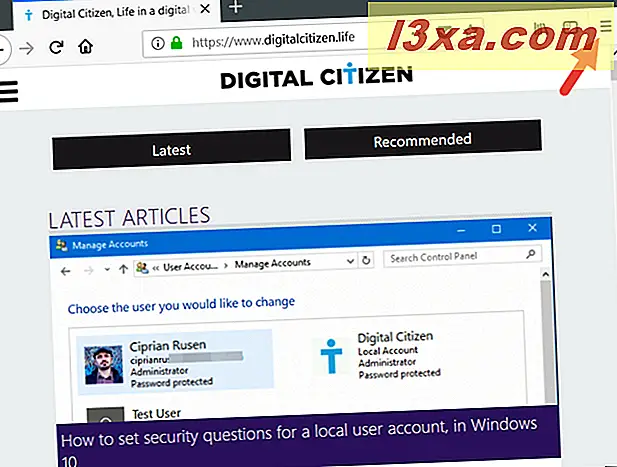
Menüden çıkışta "Web Geliştirici" yi tıklayın veya tıklayın .
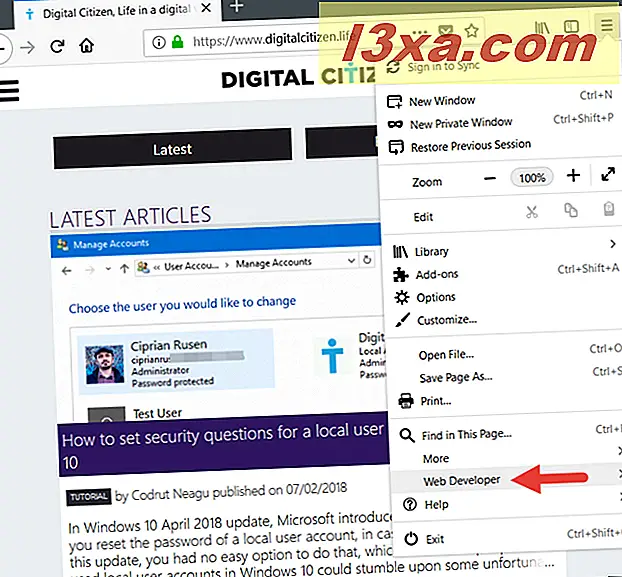
Ardından, "Depolama Denetçisi" düğmesine tıklayın veya tıklayın . İsterseniz, aynı anda klavyenizde Shift + F9 tuşlarına basabilirsiniz.
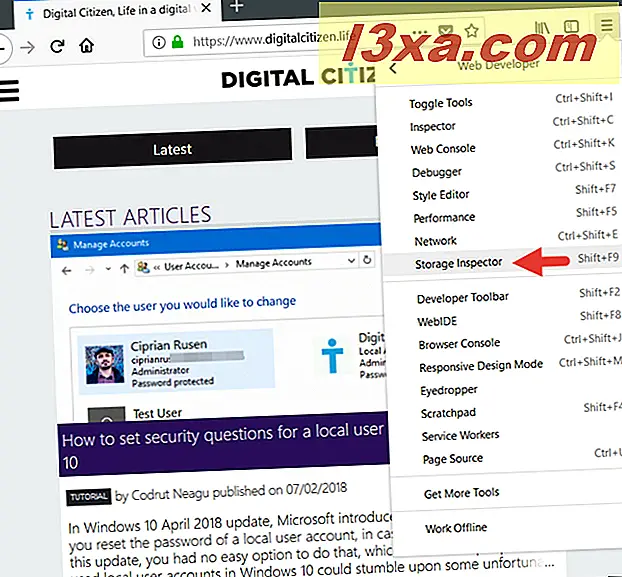
Şimdi, Mozilla Firefox "Geliştirici Araçları" konsolunu açar ve sizi Depolama sekmesine ve Çerezler alt bölümüne götürür.
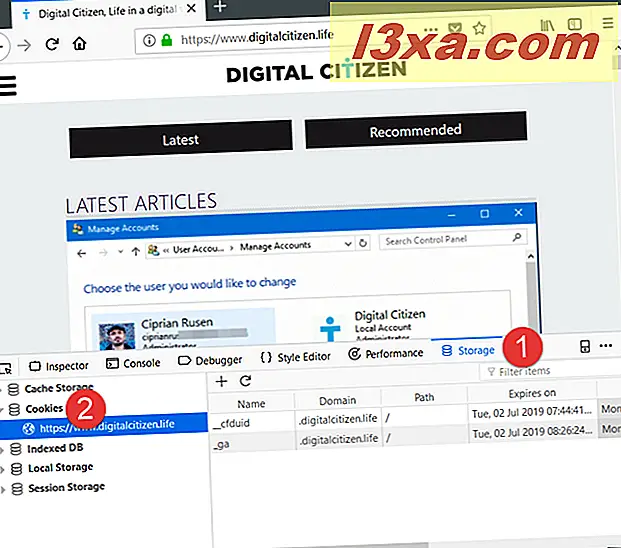
Çerezlerin tam altında, ziyaret ettiğiniz web sitesini görmelisiniz. Üzerine tıklayın veya dokunun ve sağ tarafta, Mozilla Firefox size bu web sitesi tarafından saklanan çerezleri gösterir. Her çerez bir satırda görüntülenir ve her bir çerez için Ad, Etki Alanı, "Sona Erme Tarihi" tarihi ve saati ve "Son erişilen" olduğunda, Değeri ve yakında.

Ayrıca, bir çerez üzerine tıklarsanız veya tıklarsanız, Mozilla Firefox tüm ayrıntılarını pencerenin sağ tarafındaki küçük bir kutuda gösterir.
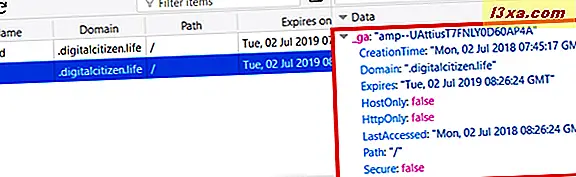
Yukarıdaki ekran görüntülerinde gördüğünüz gibi, web sitemiz Digital Citizen'den bir sayfayı ziyaret ederseniz, en az iki çerez alırsınız:
- cfduid - web sitemizi size en yakın olan bir sunucudan yüklemek için kullandığımız bir hizmet olan CloudFlare'den geliyor.
- ga - web sitemizdeki trafiği analiz etmek için kullandığımız hizmet olan Google Analytics’ten gelir.
Mozilla Firefox'ta bir web sayfası tarafından saklanan bir veya daha fazla çerez nasıl kaldırılır
Ziyaret ettiğiniz belirli bir web sitesi tarafından saklanan bir veya daha fazla çerezleri silmek isterseniz, bu kılavuzun önceki bölümündeki tüm adımları uygulayın. Ardından, "Geliştirici Araçları" nın Çerezler bölümünde, kaldırmak istediğiniz çerezi sağ tıklayın veya basılı tutun. Bu eylem bir bağlamsal menü açar.
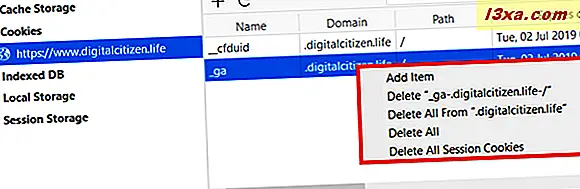
Fark ettiğiniz gibi, seçim yapabileceğiniz daha fazla silme seçeneği var:
- Sadece seçilen çerezi silmek isterseniz, "[Çerezin adını sil]" seçeneğine tıklayın veya üzerine dokunun.
- Mozilla Firefox'ta sakladığınız tüm çerezleri ziyaret ettiğiniz web sitesiyle silmek isterseniz, "Tümünü All from [web sitesinin adı]" ya tıklayın veya tıklayın .
- Şu anda ziyaret ettiğiniz web sitesi, diğer kaynaklardan da veri yüklüyorsa, bu kaynaklar diğer çerezleri de oluşturabilir. Mevcut web sitesi ve kullandığı kaynaklar tarafından saklanan her çerezi kaldırmak için "Tümünü Sil" e dokunun veya tıklayın .
- Dördüncü silme seçeneği "Tüm Oturum Çerezlerini Sil" olarak adlandırılır ve bunu kullanırsanız, yalnızca web sayfası tarafından saklanan geçici çerezleri silersiniz. Onlar "oturum çerezleri" olarak adlandırılır çünkü her yüklediğinizde bunlar web sitesi tarafından oluşturulur ve her defasında otomatik olarak silinir.
Mozilla Firefox'ta hangi web sitelerinin çerezleri sakladığını görme
Mozilla Firefox'unuzda hangi web sitelerinin çerezleri sakladığını görmenin daha kullanıcı dostu bir yolu varsa, bir tane var. Ancak, kullanıcı arayüzü, yalnızca saklanan çerezleri ve bunların her birinin oluşturduğu çerez sayısını görüntülemenizi sağlar. Ne yazık ki, bu çerezler için isimleri, değerleri veya diğer ayrıntıları göremezsiniz.
Başlamak için Mozilla Firefox'u açın ve pencerenin sağ üst köşesindeki "Açık Menü" düğmesine tıklayın veya dokunun.
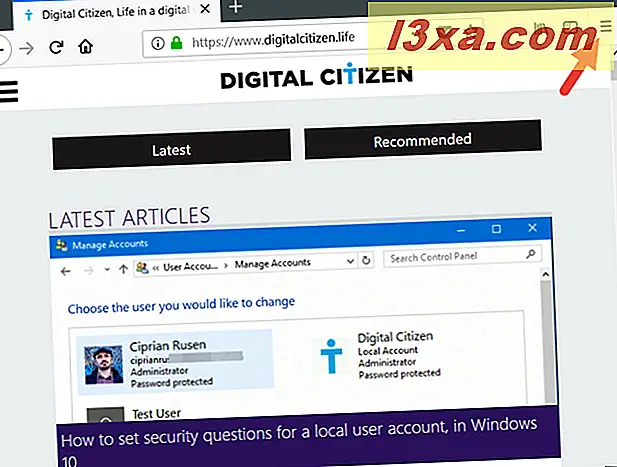
Menüde Seçenekler'e gidin.
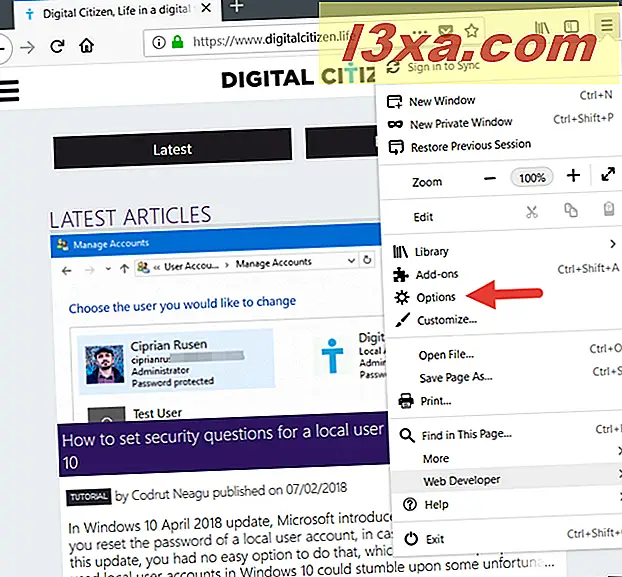
Seçenekler sekmesi açılır. Sol kenar çubuğunda "Gizlilik ve Güvenlik" e dokunun veya tıklayın.
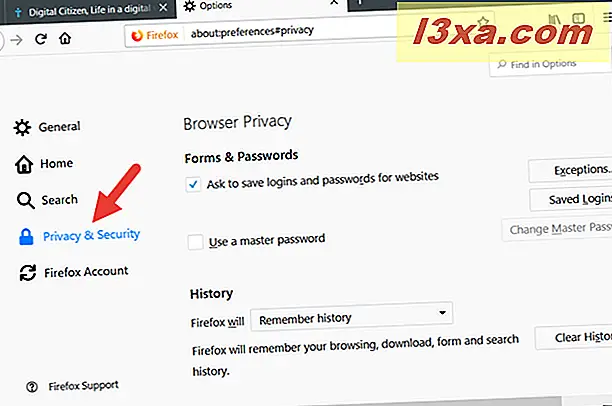
Pencerenin sağ tarafında, "Çerezler ve Site Verileri" adlı bölümü buluncaya kadar aşağı kaydırın . İçinde, "Verileri Yönet…" düğmesine tıklayın veya dokunun.
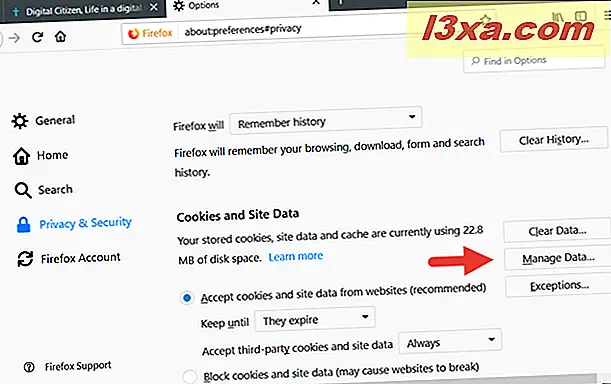
Şimdi, Mozilla Firefox çerezleri web tarayıcınızda saklayan tüm web sitelerini görebileceğiniz "Çerezleri ve Site Verilerini Yönet" adlı bir açılır pencereyi yükler. Her web sitesi için kaç tane çerez sakladığını görebilir, ancak bu çerezleri göremezsiniz.
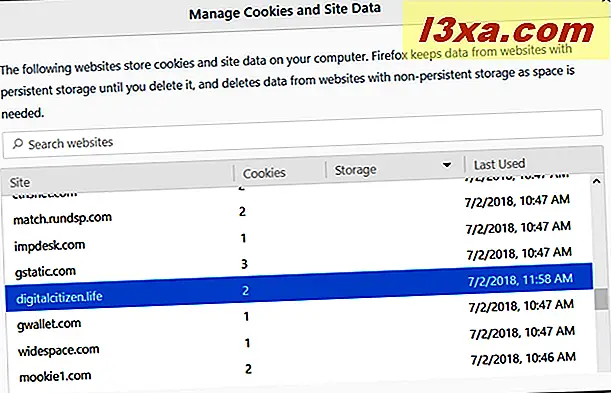
Mozilla Firefox tarafından saklanan tüm çerezler nasıl kaldırılır
Mozilla Firefox'ta ziyaret ettiğiniz tüm web siteleri tarafından saklanan tüm çerezleri silmek istiyorsanız, bu eğiticinin önceki bölümünün adımlarını izleyin: "Menüyü Aç -> Seçenekler -> Gizlilik ve Güvenlik -> Çerezler ve Site Verileri" ne gidin ." Ardından, "Verileri Yönet ..." düğmesine basmak yerine, "Verileri Temizle ..." ye dokunun veya tıklayın.
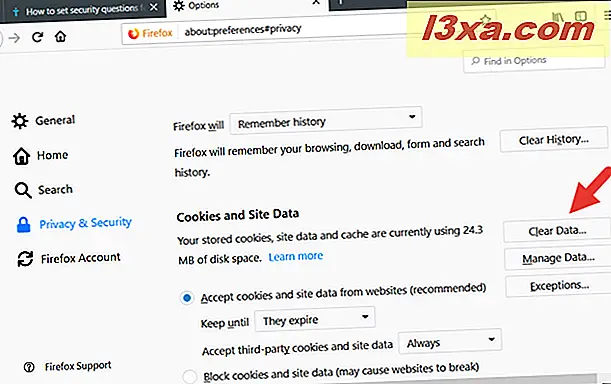
Ardından, "Verileri Temizle" açılır penceresinde, "Çerezler ve Site Verileri" seçeneğini belirlediğinizden emin olun ve Temizle'yi tıklayın veya üzerine dokunun.
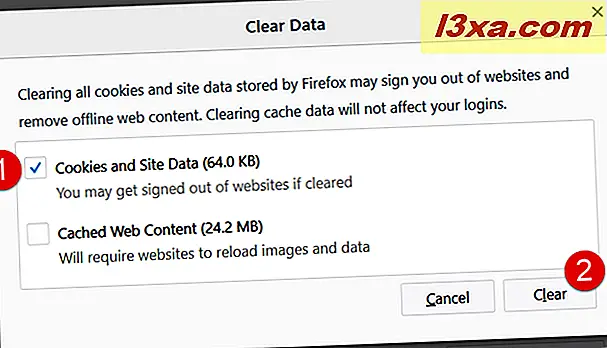
"Şimdi Temizle" düğmesine tıklayarak veya tıklatarak, açılan iletişim kutusunda seçiminizi onaylayın.
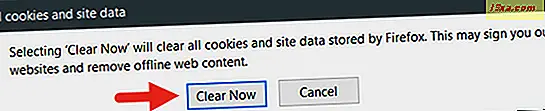
Tüm çerezleri silerseniz, daha önce giriş yaptığınız her siteye tekrar giriş yapmanız gerekebilir.
Neden çerezleri görmek veya kaldırmak istiyorsun?
Gizliliğiniz konusunda endişeli misiniz yoksa çerez almadan web kullanıcısı deneyiminizin daha temiz ve daha az hedeflenmiş olduğunu mu düşünüyorsunuz? Mozilla Firefox'un çerezleri nasıl işlediğini ve bunları nasıl kontrol edebildiğinizi seviyor musunuz, yoksa "Geliştirici Araçları" nı kullanmak yerine tüm çerezleri görmenin daha kolay bir yolunu tercih eder miydiniz? Düşüncelerinizi paylaşmak için aşağıdaki yorum bölümünü kullanın.



